0x80070057各种错误解决方法教程
我们在安装系统程序或者启用win功能的时候会遇到错误提示0x80070057的问题,一般遇到这种问题我们要怎么解决呢?下面就以三种常见的情况给到解决方案。
情况一、无法安装以下功能 .net 错误代码 0x80070057
这种情况一般都是系统受损导致的,我们需要重新下载自己系统对应版本的windows iso安装文件(如果本地有就省了一大步),注意不是ghost文件,
并注意镜像里有没有这个文件夹:sourcessxsmicrosoft-windows-netfx3-ondemand-package.cab。
我们需要用虚拟光驱打开这个win系统镜像,比如虚拟光驱镜像后盘符是x盘,记下盘符“X:”
以win10系统为例,解决方案如下:
1.Win+X——程序和功能——左侧的启用或关闭功能,去掉.net 4.6的勾选,点确定,等待完成
2.Win+X——命令提示符(管理员)或者运行cmd
dism.exe /online /add-package /packagepath:X:sourcessxsmicrosoft-windows-netfx3-ondemand-package.cab
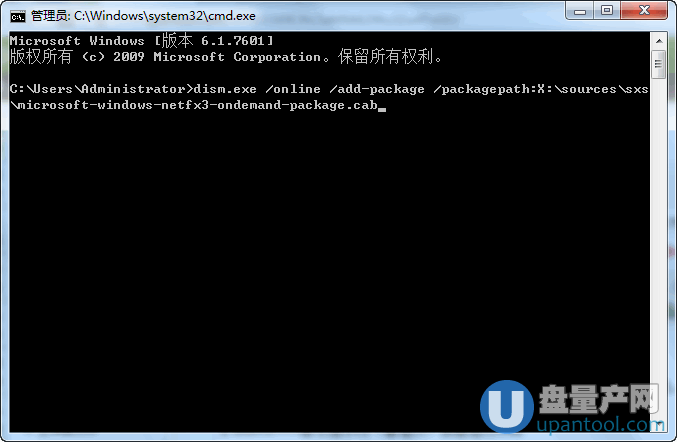
自己运行一段时间过后,返回“操作成功完成”。
3.然后运行:
dism.exe /online /enable-feature /featurename:NetFX3 /Source:X:sourcessxsmicrosoft-windows-netfx3-ondemand-package.cab
如果DISM返回“操作成功完成”,恭喜你,.NET 3.5 已经成功安装。
4.Win+X——程序和功能——左侧的启用或关闭功能,重新勾选.net 4.6,点确定,等待完成就解决了。
情况二、开启IIS服务提示错误代码0x80070057
IIS服务器是本地的网站服务器,如果打不开也就创建本地网页了,症状如下图所示
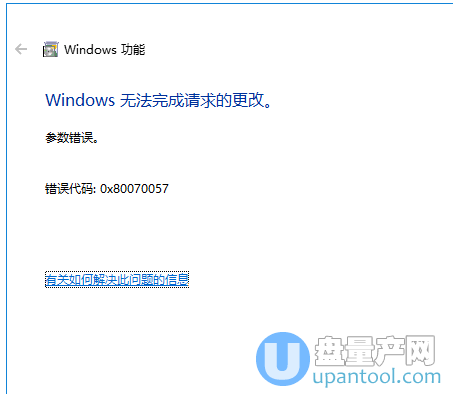
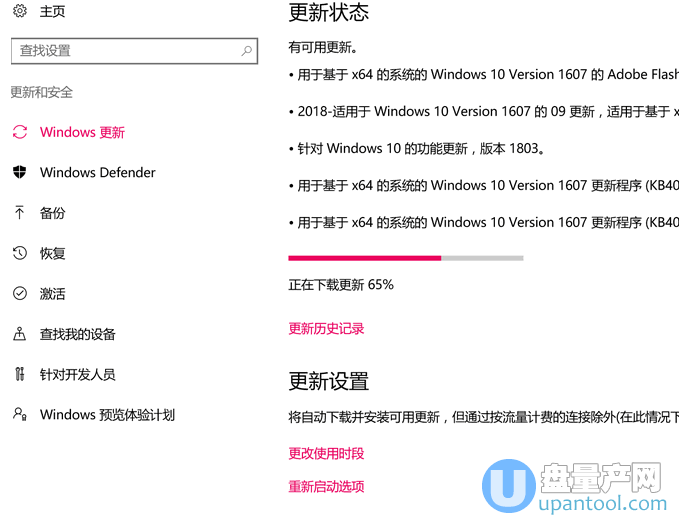
情况三、无法打开win10功能提示0x80070057
一般来说这种情况是系统原因导致,我们需要修复一下,操作如下
1、键盘win+x快捷键打开命令提示符,如下图
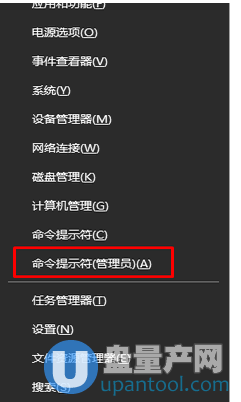
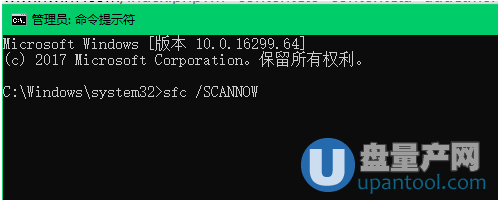
3、如果找到错误但无法修复,我们继续输入命令:Dism /Online /Cleanup-Image /ScanHealth
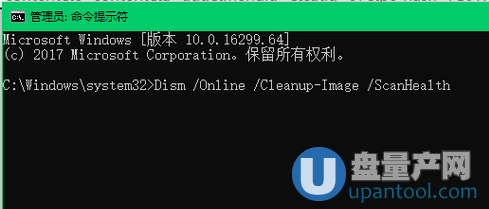
此命令会跟原版系统进行对比,看看是哪里出错了,如果检测出有不同的,我们继续
4、输入命令:DISM /Online /Cleanup-image /RestoreHealth
此命令是把不同的文件替换为官方原版文件
5、替换后我们再执行命令sfc /SCANNOW
主要是检查是不是已经修复成功了。
最后我们就可以再次打开win10的你需要的功能看看是不是没问题了。
总结:上面这些情况都可能会提示系统错误0x80070057,所以我们遇到的情况不同解决的方案也不同,当然最后如果还是不成功,那么我们就需要考虑重装一下系统了,这是最后的绝对可解决的方法。
